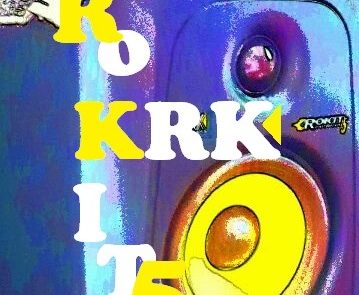TASCAM DP-24SDは、TASCAMから発売されているマルチトラックレコーダー(MTR)である。類似品として、トラック数が多くなったTASCAM DP-32SDも売られている。
TASCAM DP-24SDを使用した音源の録音、ミックス・(プリ)マスタリングまでの過程を大まかに分けると、
- 接続
- アサイン
- 録音
- 編集
- ミックスダウン
- (プリ)マスタリング
と、言ったようになる。
この記事では、「TASCAM DP-24SDを使用した音源の録音~(プリ)マスタリングまでの流れ」をザックリと紹介していく。(この記事では4.編集は省略する)
接続

まずは、TASCAM DP-24SDと各楽器・マイクなどをケーブルで接続していく。
A~H、8つの入力チャンネル
TASCAM DP-24SDでは、ケーブルの入手力接続が機体の背面にある。インプット・チャンネルは、A~Hまでの8チャンネルからなり、全てのチャンネルがマイク入力・ライン入力の両方に対応している。
基本的にケーブルを挿す場所は、A~HのどこでもOKである。
ステレオ入力なら隣同士が分りやすい
ステレオ入力で録音したい場合は、2本のケーブルをAとB、CとD、と言ったように隣同士で接続しておけば分りやすくなる。が、AとD、AとH、と言ったように2本のケーブルを離れたチャンネルに挿しても、アサイン設定をしっかりすれば(この後触れる)問題無く使用可能となる。
アサイン

ケーブルでTASCAM DP-24SDと各楽器・マイクの接続が完了したら、次に各トラックにA~Hいずれかのインプット・チャンネル(INPUT CH)をアサインしていく。
アサインとは?
アサインとは、「どのトラックにどのインプット・チャンネルを割り当てるのか」を設定する事である。
例えば、トラック1にINPUT Aをアサインした場合、トラック1からはINPUT Aに接続した楽器・マイクからの音が出る事になる。
TASCAM DP-24SDにおけるインプット・チャンネル数及びトラック数
TASCAM DP-24SDにおけるインプット・チャンネル数及びトラック数は以下のようになり、インプット・チャンネルはそれぞれ、LINE~MICまで可変的にゲインの調整が可能となっている。
- インプット・チャンネル(INPUT CH) → A~Hまで8チャンネル
- トラック → 1~24までの24チャンネル(1~12がモノラル・チャンネル、13~24がステレオ・チャンネル)+ステレオマスタートラック×1
ASSIGNボタンを押す
TASCAM DP-24SDのディスプレイ左横に
- ASSIGN
- MIXER
- DYNAMICS
- EFFECT
と、4つのボタンだ並んでいるので、一番上の「ASSIGN」ボタンを押す。そうすると、画面はアサイン画面へと移行する。
各トラックにインプット・チャンネルをアサイン
アサイン画面では、各トラックが番号順に表示されているのでアサイン設定したいトラックの位置にカーソルを合わせる。
カーソルを合わせた後、ジョグホイールを回すかINPUTセクションの各INPUT下にあるSOURCEボタンを押す事でA~Hいずれかが表示される。その表示されたインプット・チャンネルがアサインされた事になる。
トラック1~12は、モノラルチャンネルとなりアサインするインプット・チャンネルは1つだが、トラック13/14はステレオチャンネルとなり、NPUT A~Hの中から2つを選択しアサインする事になる。
録音
アサインが完了したら、いよいよ録音に入る。
RECボタンを押す
TASCAM DP-24SDにおいて、各トラックの構成は上から
- MUTEランプ
- RECボタン
- SELECTボタン
- フェーダー
と、言う4つのパートで構成されている。
録音を行う場合、録音したいトラック上のRECボタンを押す。そうすると、RECボタンが赤く点灯する。これで、いつでも録音可能な状態となる。
モノラルで録音する場合は、1~12のいずれかのトラックを選択すれば良いし、ステレオ録音したい場合は13/14~23/24のいずれかを選択すれば良い。
ちなみに、RECボタンは複数のトラックに設定する事が可能なので、同じ録音ソースの音をTASCAM DP-24SD上の複数のトラックに同時録音する事も可能となっている。パラアウトで同時録音したい場合などは便利だ。
RECORDボタンを押せば録音スタート
録音したいトラック上のRECボタンを押したら、後はTASCAM DP24-SD本体右下にある「RECORD」ボタンを押せば録音が始まる。
録音中にディスプレイに表示されるメーターは、録音レベルであり実際に出ている音量とはまた違う。トラック上のフェーダーを上げ下げしても、モニター音は小さくなるが録音レベル自体は変わらない。
録音レベルを変える場合は、録音ソース側で録音ソース自体の音量を下げるか、TASCAM DP-24SDのインプットセクションのトリム(TRIM)でゲインを調整する必要がある。
ミックスダウン

音源の録音・編集・エフェクトの設定が終了したら、ミックスダウンに入っていく。
楽曲の再生開始・終了位置の設定
TASCAM DP-24SDでは、ミックスダウン画面に移行する前に楽曲の再生開始位置と再生終了位置を設定しておく必要がある。
まず、楽曲の再生開始位置を設定する。ジョグホイールを使うなどして、楽曲の再生開始位置に指定したい秒数(位置)に動かす。
再生開始位置に指定したい秒数(位置)に移動出来たら、本体右側のLOCATEセクション内にある「MARK SET」ボタンと「IN」ボタンを同時に押す。これで、楽曲の再生開始位置の指定は完了だ。
楽曲終了位置の設定も同様に、ジョグホイールを使うなどして楽曲終了位置に指定したい秒数(位置)まで移動する。楽曲終了位置に指定したい秒数(位置)まで移動出来たら、今度は「MARK SET」ボタンと「OUT」ボタンを同時に押す。これで、楽曲終了位置の設定は完了した。
ミックスダウン画面へ移行
楽曲の再生開始・終了位置の設定が終了したら、本体右側中段にある「MIXDOWN/MASTERING」ボタンを押す。
そうすると、ミックスダウン画面に切り替わる。後は、RECORDボタンを押せばミックスダウンが自動的に始まり、楽曲の再生時間分待っていれば自動的にミックスダウンは終了する。
ミックスダウン中のフェードイン・フェードアウト操作が可能
ただ待っているだけでも良いが、ミックスダウン中にマスターフェーダーを動かせば、そのフェーダー(音量)の動きがミックスダウンに反映される。したがって、この段階で楽曲の頭や最後・途中にフェードイン・フェードアウトを手動で入れる事が可能となっている。
個別トラックごとのフェードイン・フェードアウトはミックスダウン画面へ移行する前のミックスの段階で行っておく必要がある。マスターフェーダーで全体の音量レベルをまとめて操作する場合は、ミックスダウンの段階で行えば便利である。
マスタリング
ミックスダウンが終了したら、(プリ)マスタリングとなる。
マスタリング画面への移行
ミックスダウンが終了した時点では、まだミックスダウン画面のままだ。ここでもう一度、「MIXDOWN/MASTERING」ボタンを押す。そうすると、マスタリング用の画面に切り替わる。
TASCAM DP-24SDにおけるマスタリングセクションでは、
- イコライザー(EQ)
- コンプレッサー(マルチバンドタイプ、もしくはシングルタイプ)
の2つのエフェクトをかけれる他、ノーマライズを行う事が可能となっている。
エフェクトの設定後、もう一度RECORDボタンを押す
イコライザー、コンプレッサーそれぞれエフェクトの設定が終了したら、ここでも「RECORD」ボタンを押す。そうすると、エフェクトの設定を反映した上での録音が開始されるので、待っていれば自動的に終了する。
その後、場合によってはノーマライズでピークを0dBに合わせる。


-フリー素材-アイキャッチ-960×640@HeretickMentality-730x410.webp)
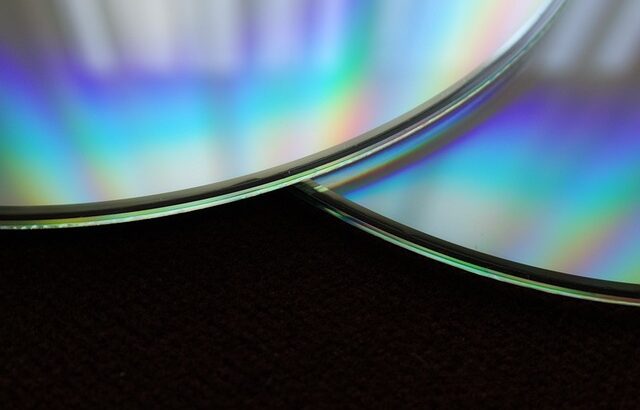
-960×640@HeretickMentality.com_-730x410.webp)
-960640@HeretickMentality.com_-730x410.webp)
-フリー素材@HeretickMentality-730x410.webp)